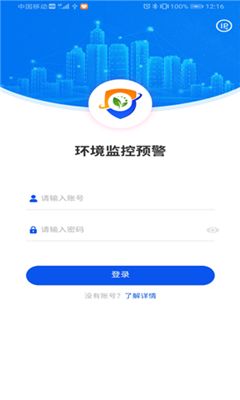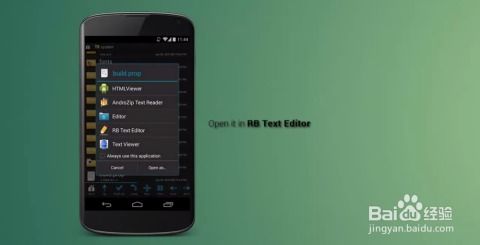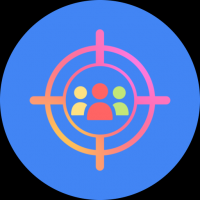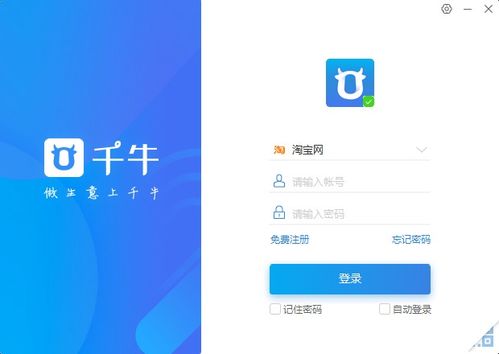安卓系统安装在笔记本上,笔记本安装Android系统的全攻略
时间:2025-02-24 来源:网络 人气:
亲爱的电脑迷们,你是否曾想过,在笔记本电脑上也能体验到安卓系统的魅力呢?没错,今天我要和你分享的就是这个神奇的过程——如何在笔记本上安装安卓系统。别急,且听我慢慢道来。
准备工作:装备齐全,信心满满
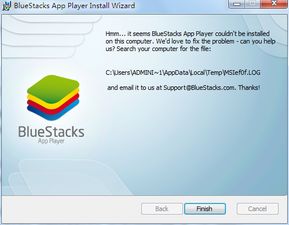
在开始这场冒险之前,我们需要准备以下几样宝贝:
1. U盘:一个至少8GB的U盘,用来制作启动盘。
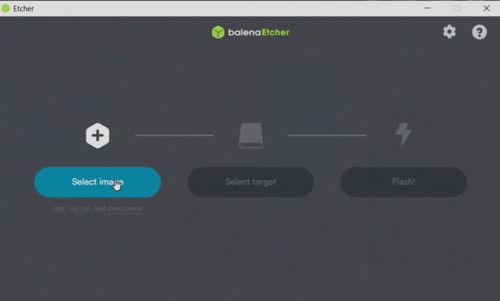
2. Android-x86镜像文件:从官方网站下载最新版本的镜像文件。
3. 笔记本电脑:确保你的笔记本支持x86架构。

4. 软件工具:Rufus或其他制作启动U盘的软件。
制作启动U盘:打造你的安卓系统“钥匙”
1. 下载Rufus:首先,去官网下载并安装Rufus软件。
2. 插入U盘:将U盘插入你的笔记本电脑。
3. 配置Rufus:打开Rufus,选择你的U盘作为设备”,然后点击“选择”找到下载好的Android-x86镜像文件。
4. 开始制作:确认配置无误后,点击“开始”,耐心等待制作过程完成。
设置笔记本电脑从U盘启动:开启安卓之旅
1. 重启笔记本:制作完启动U盘后,重启你的笔记本电脑。
2. 进入BIOS:在启动过程中,按下对应键进入BIOS设置(常见为F2、F12、DEL等)。
3. 调整启动顺序:在BIOS中调整启动顺序,使得U盘优先启动。
安装Android-x86:搭建你的安卓家园
1. 选择安装:从U盘启动后,根据提示选择“Install Android-x86 to hard disk”。
2. 分区选择:选择合适的分区进行安装,建议选择空白分区或不影响原系统的位置。
3. 遵循引导:按照屏幕指示完成后续的安装步骤。
注意事项:安全第一,谨慎操作
1. 备份重要数据:在安装安卓系统之前,请确保备份你的重要数据,以免丢失。
2. 兼容性问题:由于安卓系统与Windows系统在硬件和软件方面存在差异,安装过程中可能会遇到兼容性问题,请提前了解并做好准备。
3. 官方支持:虽然Android-x86项目是非官方支持,但它的社区活跃,遇到问题时可以寻求帮助。
安装完成:享受安卓的魅力
当你按照以上步骤完成安装后,恭喜你,你的笔记本电脑已经成功安装了安卓系统!现在,你可以尽情享受安卓系统的便捷和乐趣了。
:安卓系统安装在笔记本上的意义
在笔记本电脑上安装安卓系统,不仅可以让你在电脑上运行安卓应用,还可以让你体验到安卓系统的独特魅力。同时,这也为你的电脑提供了更多的可能性,让你在工作和生活中更加得心应手。
亲爱的电脑迷们,现在你掌握了在笔记本电脑上安装安卓系统的技巧,是不是已经迫不及待想要尝试了呢?快来开启你的安卓之旅吧!
相关推荐
教程资讯
教程资讯排行